[Sorun Çözüldü] iTunes, iPhone / iPad / iPod'u Geri Yükleyemedi
Çoğu iPhone kullanıcısı için iTunes geri yüklemesi her zamaniPhone yavaşladığında, uygulama kilitlendiğinde, güncelleme veya jailbreak ve diğer yazılım sorunlarından sonra takılıp kaldıklarında en iyi seçenek. Aslında, iTunes fabrika ayarlarına geri dönmeden önce veya önceki yedekten geri yükleme yapmadan önce cihazı yedeklemeye yardımcı olur, bu da insanlar için çok daha uygun bir hale getirir. Ancak, bazı kullanıcılar da karşılaştı. iTunes, iPhone, iPad veya Pod'u geri yükleyemedi yedekleme bozuk olduğundan, yedekleme oturumubaşarısız oldu, yedek şifre ile kilitlendi veya yeterli depolama alanı yok. Burada, kullanıcıların başarılı bir şekilde geri yüklemelerini gerçekleştirmelerine yardımcı olacak tüm bu iTunes geri yükleme sorunlarını ve düzeltmelerini listeleyeceğiz.
- 1. Bölüm: Genel iTunes, iPhone Hatalarını Geri Yükleyemedi
- Bölüm 2: iTunes'u Düzeltmek için En İyi 9 Çözüm iPhone Hatalarını Düzeltemedi
- 3. Bölüm: iPhone'u Yedeklemek ve Geri Yüklemek İçin iTunes Alternatifini Kullanma
1. Bölüm: Genel iTunes, iPhone Hatalarını Geri Yükleyemedi
iTunes Yedeği Bozulduğundan iPhone'u Geri Yükleyebilir

Birçok kişi iTunes’un açıldığını bildirmiştir."Yedekleme bozuk veya geri yüklenen iPhone ile uyumlu olmadığı için iTunes, iPhone'u geri yükleyemedi" diyerek hata mesajı verdi. Bu genellikle iTunes ile yedekleme yaparken farklı iOS sürümleri veya bazı hatalardan kaynaklanmaktadır.
iTunes, iPhone'dan okuma veya yazma sırasında bir hata oluştuğu için iPhone'u geri yükleyemedi.

Bazen, yedeklemeye ve geri yüklemeye çalıştığınızdaiPhone'u iTunes aracılığıyla, ancak iPhone'dan okurken veya yazarken bir hata oluştu. Hata, cihaza erişirken ve ona veri yazarken bir sorun olduğunu gösteriyor.
iTunes, şifre yanlış olduğu için iPhone’a geri yükleyemedi

İTunes'dan geri yüklerken iTunes yedekleme şifresini unuttum can sıkıcı olabilir. Yedek dosyayı geri yükleyebilmeniz için önce şifrenizi girmenizi isteyen bir bildirim alacaksınız.
iTunes, Yeterli Alan Değil Çünkü iPhone'u Geri Yükleyemedi

iTunes, iPhone'unuzun yedeğini geri yükleyemedi.cihazınızda kodlanmış saklama alanı yok. Ayarlar> Genel> Kullanım> iDevice cihazınızda ne kadar kullanılabilir alan olduğunu görün. İPhone'daki depolama alanı neredeyse doluysa, iPhone alanını temizlemeniz ve ardından tekrar iTunes'a bağlanmanız gerekir.
Bölüm 2: iTunes'u Düzeltmek için En İyi 9 Çözüm iPhone Hatalarını Düzeltemedi
Burada bir hata oluştuğu için "iTunes, iPhone'u geri yükleyemedi" sorununu çözmenize yardımcı olacak 9 özeti özetliyoruz.
1. Çözüm: Bilgisayarı ve iPhone / iPad'i Yeniden Başlatın
İOS cihazlarınızı bilgisayardan çıkarın, bilgisayarı ve cihazınızı yeniden başlatın. Yeniden başlattıktan sonra, iDevice'i bilgisayara bağlayın ve iTunes'u tekrar çalıştırın.
2. Çözüm: Diğer USB Aygıtlarını Çıkarın
İTunes formunu geri yüklerken flash sürücüler veya sabit diskler bağladıysanız, iOS cihazı, fare ve klavye dışındaki tüm bu cihazların bağlantısını kesmelisiniz.
3. Çözüm: Windows Güvenliğini Denetleyin
Bazen, Windows'taki iTunes yanıt vermiyor veya yedekleme hiç bitmiyor; bu durumda Windows PC'deki güvenlik yazılımını güncellemeniz, yapılandırmanız, devre dışı bırakmanız veya kaldırmanız gerekir.
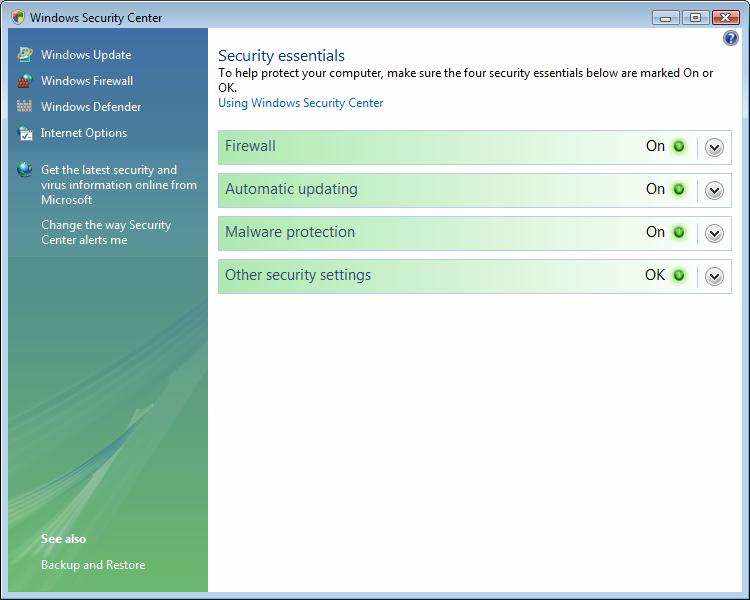
4. Çözüm: iTunes'u En Son Sürümüne Güncelleyin
Bazen daha düşük bir sürüm iTunes, iPhone, iPad ve iPod'u geri yükleyemeyebilir. İTunes'u kolaylıkla güncellemek için adımları izleyin.
İTunes'u çalıştırın; Güncellemeyi Denetle> iTunes'un en son sürümünü yüklemek için talimatları izleyin.

5. Çözüm: iOS Sürümünü Güncelleyin
Bu aynı zamanda geri yükleme sırasında "yeterli depolama alanı" görünmediğinde olası bir çözümdür. Ancak bunu yapmadan önce, cihazınızın şarj olduğundan ve şebekeye bağlandığından emin olun.
Ayarlar, Genel, Yazılım Güncelleme bölümüne gidin. Yeni bir yazılım sürümü mevcutsa, indirip yüklemek için Yazılım Güncellemesi'ne dokunun.

Güncellemeden sonra, tekrar geri yüklemek için hem iPhone'u hem de bilgisayarı yeniden başlatın.
Çözüm 6: iTunes Kilitleme Klasörünü Sıfırla
İTunes'dan çıkın ve bilgisayarınıza bağlı tüm iOS aygıtlarını kaldırın, Windows bilgisayarda C: ProgramDataAppleLockdown öğesine gidin. Kilitleme klasöründeki tüm dosyaları seçin ve silin.

7. Çözüm: Bozuk veya Uyumsuz Yedeklemeyi Silme ve Yeniden Geri Yükleme
"İTunes'un alabileceği hata mesajını alırsanızYedekleme bozuk olduğu veya geri yüklenen iPhone ile uyumlu olmadığı için iPhone'u geri yüklemeyin ", bozuk veya uyumsuz yedeklemeyi silmek için aşağıdaki adımları izleyin.
Adım 1: Bilgisayarınızdaki iTunes yedekleme konumunu bulun, yedekleme klasörünü masaüstüne kopyalayın.
Windows bilgisayar için: C: UsersuserAppDataRoamingAppleComputerMobileSyncBackup
Mac İçin: ~ / Library / Uygulama Desteği / MobileSync / Yedekleme /

Adım 2: iTunes'u çalıştırın ve menü çubuğunda "Düzenle" yi tıklayın, "Tercih" i seçin. Mac kullanıyorsanız, menüden iTunes'u tıklayın ve "Tercih" i seçin.
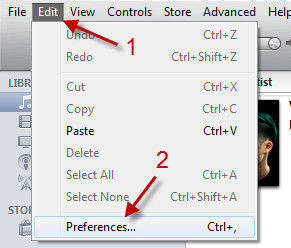
Adım 3: Tercihlerdeki "Aygıtlar" seçeneğini tıklayın ve ardından tüm yedeklemeleri seçin, hepsini kaldırmak için "Yedeklemeyi Sil" seçeneğini tıklayın.

Adım 4: iTunes yedekleme klasörlerini masaüstünden kopyalayın ve orijinal klasörüne taşıyın. İTunes'u yeniden başlatın ve tekrar yükleyin.
Çözüm 8: Unutulan iTunes Şifresini 4uKey ile Kurtarın - iTunes Backup
Yedekleme kilitliyse veya iTunes şifre istedi ancak hatırlamıyorsanız, şifreyi kırmak ve ardından yedek dosyadan geri yüklemek için iPhone Backup Unlocker uygulamasını deneyin.
Adım 1: Bilgisayarınızda Tenorshare 4uKey - iTunes Backup uygulamasını çalıştırın. "Ekle" yi tıklayın ve ardından açılır kutudan şifrenizi kaybettiğiniz dosyayı çift tıklayın.
2. Adım: Brute Force Attack, Brute Force ile Maske Attack, Sözlük Attack arasından bir saldırı tipi seçin.
Adım 3: Şifreyi kurtarmaya başlamak için "Başlat" ı tıklayın, yedek şifreniz birkaç dakika içinde Dosya Açma Şifresi kutusunda listelenir.
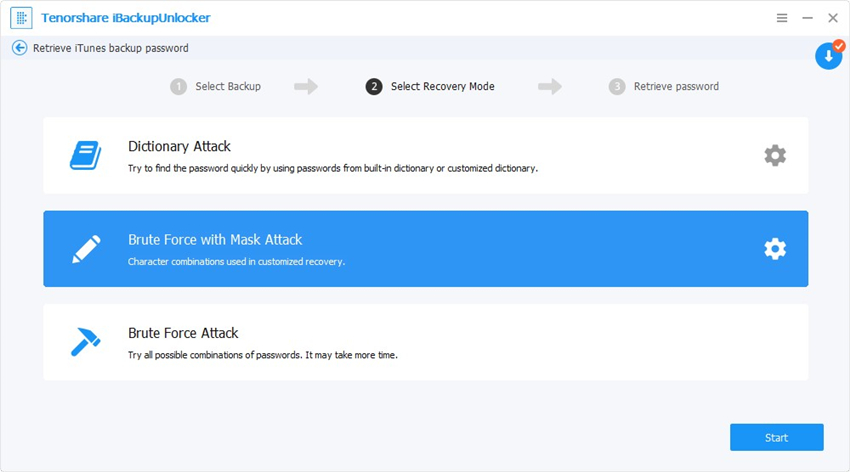
9. Çözüm: iTunes Backup Extractor ile iTunes Yedekleme Verilerini Geri Yükleme
Metotların hiçbiri işe yaramazsa, deneyebilirsiniziTunes yedekleme verilerinizi bir iTunes yedekleme özücü ile geri yükleyin.
Adım 1: UltData'yı açın ve en üstteki iTunes Yedekleme Dosyasından Geri Yükle seçeneğine tıklayın. Bir iTunes yedeklemesi seçin ve Taramayı Başlat üzerine tıklayın.

Adım 2: Yazılımın yedeklemenizi taramasına izin verin. Ardından, kurtarmak istediğiniz verileri seçin ve Kurtar'a tıklayın.
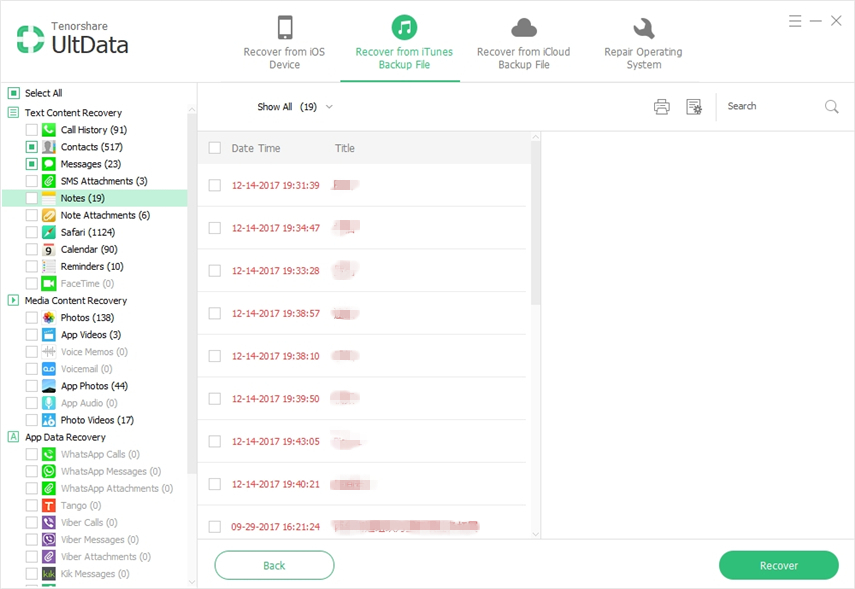
3. Bölüm: iPhone'u Yedeklemek ve Geri Yüklemek İçin iTunes Alternatifini Kullanma
iTunes, yedekleme ve geri yükleme için uygun bir araçtıriPhone ama bazen sorun ve hatalar var. İCareFone gibi ücretsiz bir iTunes alternatifi, iPhone'a tam yedekleme ve geri yükleme özelliği sunabilir.
- Tüm ayarları ve içeriği silmeden veriyi esnek yedekleme ve geri yükleme.
- İPhone / iPad / iPod touch'ınızı farklı yedekleme dosyalarından geri yükleme.
- WhatsApp, Rehber, Fotoğraflar, Müzik, Mesajlar ve daha fazlası dahil olmak üzere en fazla 20+ dosya desteklenir.
- İOS 12, iOS 11 ve daha düşük sürümlerle çalışan iPhone XS / XS Maks / XR / X, iPhone 8/7 / 6s ile tamamen uyumludur.
Özet:
Şimdiye kadar, dört ayrıntılı durum gösterdikhakkında "iTunes, iPhone'u geri yükleyemedi" sorunu ve olası çözümler hakkında. Bu konuyla ilgili başka sorularınız varsa, yorum bölümünde bize bir mesaj bırakın, size en kısa sürede cevap vereceğiz.

![[Çözüldü] Şifre ile / şifre olmadan iPhone Yedekleme şifresini çözmek](/images/itunes-backup/solved-decrypt-iphone-backup-withwithout-password.jpg)

![[Sorun Çözüldü] FaceTime Çalışmıyor ve Bağlanmada Sıkışmış](/images/iphone-fix/issue-solved-facetime-not-working-stuck-on-connecting.jpg)
![[Çözüldü] iOS 10.3'ü Kurmadan Önce iPhone Nasıl Yedeklenir](/images/iphone-data/solved-how-to-back-up-iphone-before-installing-ios-103.jpg)
![[Çözüldü] iPhone 7 Şifre Çalışmıyor Sayı 2019](/images/iphone7-tips/solved-iphone-7-password-not-working-issue-2019.jpg)
![[Çözüldü] iOS 11 / iOS 12 Nasıl Düzeltilir Ses Yok](/images/ios-11/solved-how-to-fix-ios-11ios-12-no-sound-issue.jpg)
![[Sorun Çözüldü] iCloud Calendar Sync Hatası 400](/images/icloud-tips/issue-solved-icloud-calendar-sync-error-400.jpg)
![[Çözüldü] iPhone, iPad ve iPod touch'ta iOS 12 Güncellemesini Durdurma](/images/fix-iphone/solved-how-to-stop-ios-12-update-on-iphone-ipad-and-ipod-touch.jpg)
![[Çözüldü] FaceTime Kamera iPhone'da Çalışmıyor Nasıl Onarılır](/images/fix-iphone/solved-how-to-fix-facetime-camera-not-working-on-iphone.jpg)